A volte ci sono problemi durante l'installazione delle applicazioni. All'improvviso non puoi installare un programma o un gioco da Mercato del gioco o semplicemente eseguire il programma. Secondo il sistema, applicazione Android Process.media ha rilevato un errore." Come sistemarlo? Proviamo a considerare i casi più comuni.
Cos'è android.process.media
Android.process.media è il processo responsabile della contabilizzazione di tutti i dati multimediali dello smartphone. Tutte le tue foto e altre immagini, registrazioni audio e video non vengono solo memorizzate nel sistema, ma anche prese in considerazione dalle applicazioni. Quindi, per qualche motivo, il lettore video non richiede di aprire manualmente vari file, ma ti offre immediatamente un elenco di video? È lo stesso con il lettore audio e la galleria, soprattutto se utilizzi app di terze parti come QuickPic.
Perché c'è un errore nel processo? Prima di tutto, a causa dell'inesattezza del file system. nel modo sbagliato. Un gran numero di immagini e miniature sovraccaricano il sistema. I video non sono sempre nel formato giusto. Anche avere due cartelle per le foto con lo stesso nome su un'unità flash esterna e interna può causare problemi con il processo! Non sorprende che il controllo dei media a volte vacilli.
Tieni presente che su Android 4.3 e versioni successive questo errore è estremamente raro. Ma se stai usando versioni precedenti, un arresto anomalo di process.media può davvero darti sui nervi.
Come correggere l'errore
Il metodo di ripristino degli errori si basa sul fatto che l'errore di processo è causato da una mancata corrispondenza della cache con i dati multimediali reali. E se è così, dovresti eliminare tutta la cache relativa al contenuto della memoria dello smartphone o del tablet.
- Apri "Impostazioni"
- Seleziona Applicazioni
- Trova l'app Download Manager e aprila
- Elimina i dati dell'app
- Torna indietro, seleziona l'app "Archiviazione multimediale".
- Elimina i dati anche per questa app
- Riavvia il tuo smartphone o tablet
Dopo aver eseguito questa operazione, entrambe le applicazioni saranno costrette ad aggiornare i propri dati in modo che corrispondano al contenuto effettivo della memoria. Ora l'errore non dovrebbe ripetersi e il monitor multimediale funzionerà correttamente.
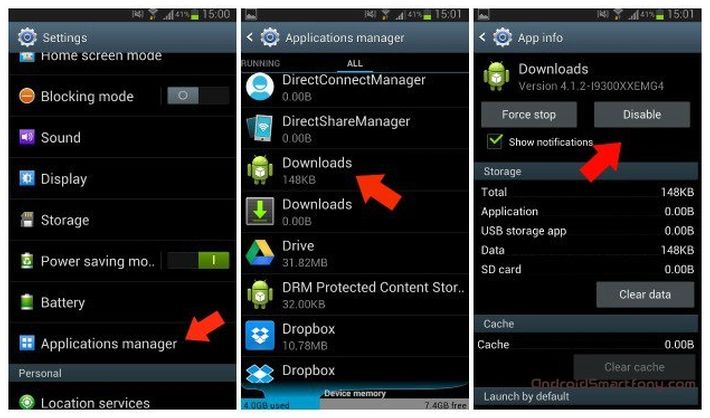
C'è un'altra soluzione piuttosto radicale. Se il tuo dispositivo ha carta esterna memoria, quindi basta rimuoverlo e quindi installare le applicazioni tramite Google Play. Tuttavia, questo percorso ha i suoi svantaggi:
- La rimozione di una scheda di memoria non è sempre conveniente. Soprattutto se lo slot per esso è sotto la batteria o è semplicemente coperto da una copertura.
- La rimozione frequente è pericolosa sia per la scheda che per lo slot.
- Dovrai farlo ogni volta che devi installare un'applicazione.
- Le applicazioni verranno installate in, che, come sai, non è di gomma.
La scheda di memoria può anche essere formattata direttamente sul tuo smartphone o tablet. Copia tutti i dati preziosi, in modo da poterli poi riscrivere, già in una forma organizzata. Ma questo è un processo piuttosto lungo, specialmente se la mappa è grande.
Pertanto, ovviamente, è meglio utilizzare il primo metodo.
Come evitare il problema
Se è stato rilasciato un aggiornamento alla versione 4.3 Jelly Bean o successiva per il tuo smartphone, è meglio installarlo. L'ottimizzazione del file system e il lavoro con la scheda di memoria hanno svolto il loro lavoro. Non ci sono quasi segnalazioni di problemi con android.process.media su Internet nelle versioni recenti di questo sistema operativo.
Un altro trucco utile consiste nel creare un file vuoto denominato .nomedia e inserirlo in tutte le cartelle che non si desidera monitorare. Quindi il monitor multimediale prenderà in considerazione solo quelle cartelle in cui questo file non esiste, il che ridurrà la probabilità di errori. Molte applicazioni (come QuickPic) possono farlo automaticamente, basta escludere la cartella dalla panoramica attraverso le impostazioni.
L'errore android.process.media può verificarsi in modo del tutto inaspettato e nonostante abbia iniziato a comparire in Android 2.2, molti utenti ancora non lo sanno modi efficaci, che consentono di eliminarlo e prevenirne la ricomparsa. In questo articolo, tratteremo due dei più modi efficaci correzioni di errori android.process.media. Provali uno per uno e il tuo dispositivo funzionerà normalmente.
Causa dell'errore android.process.media
Ci possono essere diversi motivi per il messaggio su un problema con l'applicazione di sistema android.process.media. Tuttavia, i più comuni sono considerati disabilitare Download Manager o Media Storage. Entrambi funzionano in combinazione con android.process.media.
Come sbarazzarsi dell'errore android.process.media
Per ripristinare il lavoro di android.process.media e fare a meno di lampeggiare, ripristinare le impostazioni, pulire lo smartphone o andare a centro Servizi ti offriamo due piccole istruzioni, la cui implementazione è alla portata di ogni utente.
Svuotare la cache e cancellare i dati accumulati
Quando si utilizza questo metodo, verranno cancellati solo i dati temporanei o di sistema di applicazioni specifiche. Tutti i dati e i file dell'utente memorizzati nello smartphone rimarranno al loro posto.
- Apri le Impostazioni del tuo dispositivo e seleziona la categoria Applicazioni.
- Tra tutte le applicazioni, cerca un sistema chiamato Google Quadro dei servizi.
- Nella pagina delle proprietà dell'applicazione, svuota la cache e cancella i dati.
- Torna all'elenco delle applicazioni e trova il Google Play Store. Fai esattamente la stessa cosa con lui.
- Successivamente torna alla pagina delle proprietà applicazioni google Services Framework e arrestare forzatamente questo componente di sistema facendo clic sul pulsante appropriato. Qui, ripeti la procedura per svuotare la cache e cancellare i dati.
- Spegni il tuo dispositivo.
- Accendi lo smartphone, torna in Impostazioni alla pagina delle proprietà dell'applicazione Google Services Framework e avviala in modalità manuale. L'errore android.process.media verrà risolto.
Se il primo metodo si è rivelato inefficace nel tuo caso e, dopo averlo applicato, l'errore android.process.media continua a essere visualizzato in alcuni casi, vai alla seconda istruzione.
Configurare la sincronizzazione e riavviare l'archiviazione multimediale
- Prima di tutto, devi interrompere completamente la sincronizzazione dei dati con il tuo account Google. Per fare ciò, apri Impostazioni > Account, seleziona il tuo account Google e sincronizzare e quindi deselezionare tutte le caselle di controllo disponibili nelle impostazioni dell'account.
- Vai su Impostazioni> Applicazioni, trova Galleria, interrompilo forzatamente ed esegui una cancellazione completa.
- Quindi vai alle proprietà dell'applicazione Download Manager e interrompila manualmente e cancella i dati.
- Riavvia il dispositivo e dopo averlo riacceso completamente attiva la Galleria e il Gestore download.
- Dopo aver completato tutte le procedure, non dimenticare di riattivare la sincronizzazione dei dati con Google nelle impostazioni del tuo account. L'errore android.process.media dovrebbe essere risolto completamente.
Questo articolo descriverà l'errore del processo Android acore. Di seguito verranno fornite cause e metodi frequenti per risolvere questo problema. A volte si verificano errori durante l'installazione delle applicazioni. Programmi e giochi potrebbero non avviarsi. Il problema che ci interessa oggi è spesso la causa di tali fallimenti.
Processi
Molti utenti sono preoccupati per la domanda: "Cosa devo fare se si verifica un errore del supporto di elaborazione Android sul dispositivo?". Il motivo e le soluzioni saranno descritte in seguito, ma prima parleremo brevemente dello scopo di questo elemento. I processi sono responsabili del funzionamento dei servizi nel sistema operativo. L'elemento che ci interessa non fa eccezione.
Quindi, si è verificato un errore nell'applicazione multimediale del processo Android, pertanto deve essere corretto, poiché è parte integrante che controlla tutti i dati multimediali dello smartphone. Questo processo fornisce una connessione tra le applicazioni di riproduzione e le immagini, la musica ei video disponibili. Il caso di cui stiamo parlando riguarda un lancio fallito del player. Di conseguenza, il programma si chiude perché si è verificato un errore nell'applicazione multimediale del processo Android.
In alcuni casi, un guasto simile può verificarsi anche durante l'installazione dei componenti. Il motivo è l'errata conclusione del processo. Può essere causato da diversi fattori. Prima di tutto, possiamo parlare del file system sbagliato. Questo motivo può essere considerato il principale. Condizioni meno frequenti includono gli stessi nomi, numero di immagini, formato errato video, errata cancellazione dei dati.
Fissaggio
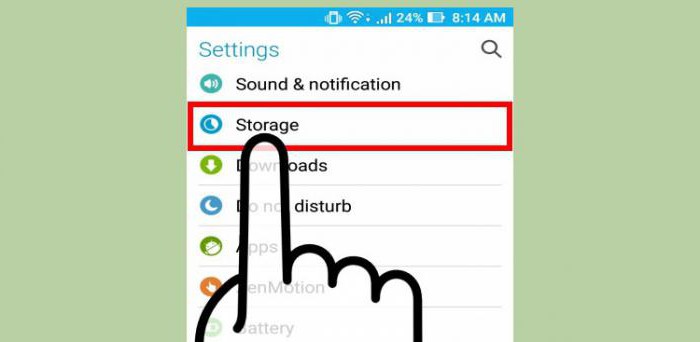
Uno dei motivi per cui si è verificato un errore nell'applicazione multimediale di processo Android è la mancanza di aggiornamenti. Il fatto è che, a partire dal sistema operativo 4.3, tali guasti si verificano raramente, poiché gli sviluppatori sono riusciti a eliminare quasi tutti i difetti. Pertanto, è necessario seguire gli aggiornamenti.
Il secondo motivo per cui si è verificato un errore nell'applicazione multimediale del processo Android potrebbe essere una mancata corrispondenza tra la cache e i dati multimediali. Per risolvere il problema, è necessario cancellare il primo. Di conseguenza, si aggiornerà automaticamente con i dati corretti.
Quindi ci sono una serie di passaggi importanti che devono essere compiuti. Andiamo su "Impostazioni". Seleziona "Applicazioni". Cerchiamo "Task Manager". Dopo averlo aperto, dovresti eliminare tutti i dati dell'applicazione avviata con un errore. Esci da questa sezione e seleziona la sottosezione "Media Storage". Anche i suoi dati vengono cancellati. Successivamente, riavvia il dispositivo.
Le azioni descritte aiuteranno entrambe le applicazioni ad aggiornare i dati e renderli aggiornati. D'ora in poi, il corretto funzionamento delle applicazioni è garantito e il messaggio di errore scomparirà.
Se viene utilizzata una scheda di memoria esterna per memorizzare le informazioni, è necessario rimuoverla e quindi installare l'applicazione utilizzando Google Play. Pertanto, il contenuto richiesto verrà inserito nella memoria interna del dispositivo. Puoi anche formattare la scheda di memoria, solo che devi prima salvare i dati e riscriverli, ma nel file system corretto. Quest'ultimo approccio può essere considerato piuttosto laborioso. Può richiedere molto tempo, ma in alcuni casi è molto efficace.
Prevenzione
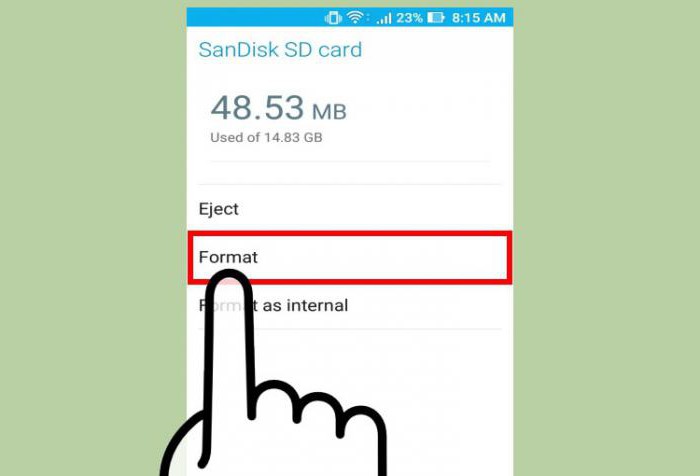
Per evitare l'errore che ci interessa, si consiglia di creare un file vuoto con un'estensione speciale .nomedia e posizionarlo in quelle directory che non contengono file multimediali.
Oggi ti abbiamo detto come riportare il dispositivo a uno stato funzionante, oltre a evitare questo problema in futuro. Va notato che l'errore descritto può essere eliminato con i metodi presentati sopra, indipendentemente dal produttore che ha creato il dispositivo utilizzato.
Va inoltre notato che l'errore in questione può verificarsi a causa della cancellazione accidentale dei file di sistema necessari per il funzionamento del sistema operativo. La disabilitazione delle applicazioni di sistema porta anche a tali errori.
Va ricordato che i guasti possono essere causati dall'installazione di più programmi con funzioni simili. Questa situazione può causare conflitti software. Ad esempio, possiamo parlare di client di posta elettronica e sincronizzazione dei dati della lista dei contatti.
Molti utenti cellulari Samsung sta affrontando un bug di Android Supporti di processo. Qual è l'errore? Come correggere questo errore?
Supporti di processo Android: che cos'è?
Il supporto di processo Android è un processo responsabile della contabilizzazione di tutti i file multimediali di uno smartphone. Ogni utente sa che i suoi dati audio e video non devono solo essere memorizzati nel sistema operativo del dispositivo, ma anche essere presi in considerazione dalle applicazioni.
Per questo motivo il video player non richiede l'apertura manuale di diversi file, ma è in grado di offrire immediatamente un elenco di file . Succede anche con il lettore audio, galleria.
Perché viene visualizzato l'errore Processo Android media? Nella maggior parte dei casi, ciò è dovuto ai seguenti motivi:
- funzionamento errato del file system;
- cancellazione errata dei file;
- un gran numero di immagini e schizzi porta a un sovraccarico del sistema operativo;
- il video è nel formato sbagliato;
- avere due cartelle con lo stesso nome. A volte si verifica un errore anche se le cartelle con lo stesso nome si trovano su un dispositivo esterno e interno.
Molto spesso, puoi capire perché si è verificato l'errore del supporto di processo Android e come risolverlo.
È importante notare che su Android 4.3 e versioni successive del sistema operativo, l'errore Android Process Media è raro, ma nelle versioni precedenti l'arresto anomalo può verificarsi frequentemente.
Modi per risolvere l'errore Android Process Media
Metodo 1: cancella cache e dati.
- Impostazioni - Applicazioni - Tutto. Ora devi scorrere verso il basso fino a Google Services Framework. Dovrai svuotare la cache ed eliminare tutti i dati.
- L'elemento successivo è il Google Play Market. Ancora una volta, dovresti eliminare i dati, svuotare la cache.
- Ora devi fare clic su "Indietro" e tornare a Google Services Framework. In modalità forzata, interrompi tutti i servizi utilizzando il pulsante "Disabilita". Ora puoi ripetere il processo di svuotamento della cache.
- La nuova attività è aprire Google Play e selezionare l'applicazione che non ha funzionato. È necessario fare clic su "OK".
- Si consiglia di spegnere lo smartphone.
- Ora lo smartphone si accende. Nella sezione "Applicazioni" e "Google Services Framework", si consiglia di ripristinare i servizi.

Il secondo metodo prevede il controllo della sincronizzazione di Google e dell'archiviazione multimediale.
- La sincronizzazione di Google deve essere interrotta: Impostazioni - Account - Sincronizzazione. Dovrai deselezionare le caselle.
- L'applicazione Galleria viene disabilitata con la cancellazione di tutti i dati: Impostazioni - Applicazioni - Galleria - Cancella dati - Disabilita.
- Ora devi disabilitare il Download Manager.
- Lo smartphone si sta riavviando.
- Molto probabilmente, il problema con Android Process Media è stato risolto con successo. È consentito restituire tutte le caselle di controllo per la sincronizzazione della galleria, nonché il download manager.
Se Android Process Media ti dà ancora fastidio, devi contattare il centro servizi.
